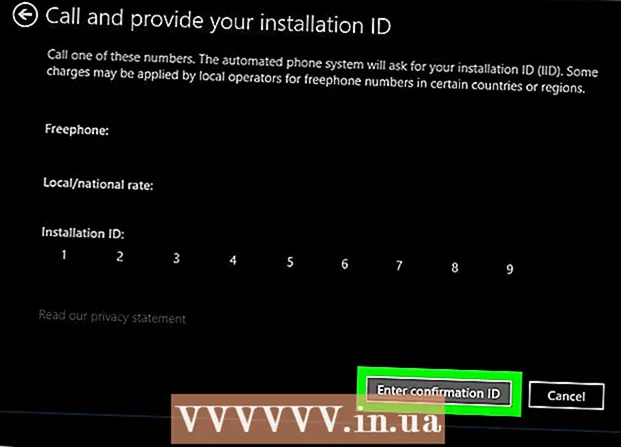Autore:
John Stephens
Data Della Creazione:
21 Gennaio 2021
Data Di Aggiornamento:
29 Giugno 2024

Contenuto
Per ricevere la posta in client di posta elettronica come Outlook, Thunderbird o client di posta elettronica mobile, è necessario raccogliere le informazioni sul server di posta in arrivo, compreso l'indirizzo del server di posta in arrivo, la porta del software e il tipo di protocollo. server (POP3 o IMAP). Sembra difficile, ma in realtà tutto è disponibile e molto facile da trovare una volta che sai dove sono nascosti.
Passi
Metodo 1 di 5: con la posta elettronica fornita dal provider di servizi Internet
Vai al sito Web del tuo provider di servizi Internet (ISP). Questo è il sito web di una società che fornisce connessione Internet e servizio di posta elettronica per te. Tieni presente che questo metodo è solo per gli utenti della posta elettronica fornita dal loro operatore e non si applica ai servizi di posta elettronica basati sul Web (come Hotmail o Gmail).
- Ad esempio, se hai utilizzato l'indirizzo e-mail fornito da Comcast Xfinity (es. [email protected]), vai su http://www.xfinity.com. Gli utenti di Centurylink visiteranno http://www.centurylink.com.
- È possibile che il tuo operatore non fornisca un indirizzo email ai suoi utenti. Questo di solito è indicato sul loro sito web.

Fare clic sul collegamento "Guida" o "Supporto". Questi collegamenti si trovano solitamente in una posizione di rilievo sui siti Web della maggior parte dei vettori.
Trova "email". genere
e-mail nella casella di ricerca e premere ↵ Invio. Trova il collegamento con qualcosa di simile a "Imposta software di posta elettronica" tra i risultati restituiti.- Se non è presente un collegamento generico "software di posta elettronica", fare clic su uno dei collegamenti più specifici, come "Configurazione di Outlook" o "Configurazione di Mac Mail" (Impostazioni di Mac Mail ). Qualsiasi file che supporta le istruzioni di configurazione della posta elettronica contiene le informazioni sul server di posta in arrivo.
- Gli utenti di Xfinity possono fare clic sul collegamento "Internet", quindi su "E-mail e navigazione web". Nei risultati della ricerca, fare clic su "Utilizzo di programmi client di posta elettronica con Comcast Email".

Decidi se utilizzare POP3 o IMAP. È possibile che il vettore abbia entrambe le opzioni, POP3 e IMAP. Se controlli la posta su più dispositivi (come telefoni e computer), utilizza IMAP. Se controlli la posta solo su un computer o telefono, dovresti utilizzare POP3.- Sebbene quasi tutti i gestori offrano il protocollo POP3, molti di loro non supportano IMAP. Centurylink, ad esempio, supporta solo il protocollo POP3 per gli utenti domestici.
- Se il tuo obiettivo è ricevere messaggi inviati a un indirizzo email fornito dal tuo operatore utilizzando un client di posta elettronica basato sul Web come Gmail o Outlook, utilizza POP3. La maggior parte dei vettori limita la quota della casella di posta a un certo punto e POP3 mantiene la tua casella vuota eliminando i duplicati sui server del tuo operatore.

Immettere la porta e l'indirizzo del server di posta nel proprio client di posta. La maggior parte dei gestori utilizza una porta POP3 standard (110) per la posta in arrivo. Se il tuo operatore supporta POP sicuro, la porta è solitamente 995. Per il tuo operatore che supporta IMAP sicuro, questa porta è solitamente 993.- Ad esempio, il server POP3 di Comcast Xfinity è
mail.comcast.net e la sua porta è 110. Se il software di posta lo supporta, è anche possibile utilizzare il protocollo POP protetto passando alla porta 995. - Comcast Xfinity offre anche IMAP sia nei formati convenzionali che sicuri. Il server è
imap.comcast.net e la porta è 143 (o 993 nel caso di IMAP sicuro).
- Ad esempio, il server POP3 di Comcast Xfinity è
Metodo 2 di 5: in Gmail
Scegli tra POP e IMAP. Gmail supporta sia POP che IMAP. In questo modo, puoi controllare Gmail su altre app.
- IMAP è consigliato per Gmail, perché puoi controllare la posta su gmail.com e anche il client di posta.
- Puoi utilizzare POP, ma tieni presente che una volta che il tuo lettore di posta ti mostra un messaggio da Gmail, non sarai in grado di accedere a Gmail dal tuo browser per leggerlo e rispondere.
Attiva POP o IMAP in Gmail. Accedi a Gmail (nel tuo browser web) e apri il menu Impostazioni. Fare clic sul collegamento "Inoltro e POP / IMAP" quindi selezionare "Abilita IMAP" o "Abilita POP", a seconda delle esigenze. Al termine, fai clic su "Salva modifiche".
Digita il nome del server di posta in arrivo e la porta nel tuo software di posta. Il server IMAP è
imap.gmail.com e la porta sono 993. Il server POP èpop.gmail.com e porta 995.- Il nome utente e la password per la configurazione della posta sono gli stessi nome utente e password che utilizzi per accedere a Gmail.
- Gmail offre solo POP e IMAP sicuri.
Metodo 3 di 5: su Hotmail / Outlook, Yahoo! Mail o iCloud Mail
Scegli tra POP3 e SMTP. Hotmail / Outlook e Yahoo! Mail hanno entrambi server di posta in arrivo POP3 e IMAP. iCloud supporta solo IMAP.
- Seleziona POP3 se prevedi di controllare la posta in un unico posto (come un'applicazione sul tuo computer o telefono).
- Utilizzare IMAP se si desidera leggere la posta elettronica in più applicazioni (o se si desidera leggere la posta elettronica in un client di posta elettronica e si desidera anche utilizzare la versione web (ad esempio http://www.hotmail.com) per leggere e rispondere) .
Configura le impostazioni POP3 per Hotmail / Outlook. IMAP, iCloud e Yahoo! La posta può saltare questo passaggio. Se desideri utilizzare POP3, accedi a Hotmail / Outlook sul web, fai clic sull'ingranaggio Opzioni e seleziona "Opzioni" dal menu. Vai su "Gestione del tuo account" e fai clic su "Collega dispositivi e app con POP". Seleziona "Abilita" nel campo POP e fai clic su "Salva".
Digita la porta e l'indirizzo del server di posta in arrivo nel tuo lettore di posta. Per la tua sicurezza, Outlook, iCloud e Yahoo! tutti usano solo connessioni POP3 e IMAP sicure.
- Hotmail / Outlook POP3:
pop-mail.outlook.com porta 995 - Hotmail / Outlook IMAP:
imap-mail.outlook.com porta 993 - Yahoo! POP3:
porta 995 di pop.mail.yahoo.com - Yahoo! IMAP:
imap.mail.yahoo.com porta 993 - iCloud IMAP:
imap.mail.me.com porta 993
- Hotmail / Outlook POP3:
Metodo 4 di 5: con nomi di dominio personali
Vai al sito web del tuo servizio di hosting di hosting: il tuo webhosting. Se hai il tuo nome di dominio ospitato sul server di un provider di web hosting, vai al suo sito web utilizzando il tuo browser.
Fare clic sul collegamento "Guida" o "Supporto". Puoi facilmente trovare la posizione del server di posta in arrivo del tuo provider di servizi nella loro pagina di supporto.
Cerca con la frase "server di posta in arrivo". Trova i risultati restituiti qualcosa di simile a "Configurazione del software di posta elettronica" e toccalo: includerà le impostazioni del server di posta in entrata e in uscita.
- Se utilizzi Hostgator o Bluehost (così come la maggior parte degli altri provider di web hosting), il tuo server di posta in arrivo è mail.yename.com (sostituisci "tuonome.com" con il tuo nome di dominio). La porta POP3 è 110 e la porta IMAP è 143.
- Per utilizzare il protocollo POP o IMAP sicuro su Hostgator, è necessario il nome host dell'host che esegue il sito. Accedi a Hostgator ed esegui Cpanel. Trova il nome del server accanto al campo "Nome server" sul lato sinistro dello schermo. Se il nome host è
gator4054, il tuo server di posta in arrivo sicuro saràgator4054.hostgator.com. Per un protocollo POP protetto, utilizzare la porta 995. L'IMAP protetto utilizza la porta 933. - Bluehost utilizza your.yename.com per POP e IMAP sicuri. Per POP protetto, utilizza la porta 995. Un IMAP protetto utilizza la porta 993.
Metodo 5 di 5: controlla il tuo server di posta in arrivo
Lettera di prova autoinvio. Dopo aver inserito la porta e l'indirizzo del server di posta in arrivo, invia un messaggio di prova al tuo indirizzo email. Se il tuo lettore di posta elettronica ha un pulsante chiamato "Verifica impostazioni account" come in Outlook, invece di fare questo tutorial, puoi semplicemente fare clic sul pulsante.
Controlla la tua posta. Aspetta un po 'dopo aver inviato tu stesso l'email e controllato la posta in arrivo.
- Se utilizzi Gmail per ricevere messaggi IMAP o POP da un altro servizio, il messaggio arriverà più lentamente perché Gmail controlla solo la posta di altri servizi circa una volta ogni ora.Per accelerare, apri le impostazioni di Gmail e fai clic su "Account e importazione", scorri verso il basso fino alle impostazioni POP3 o IMAP e seleziona "Controlla la posta ora".
- Se si è verificato un errore durante l'invio della posta, probabilmente la configurazione del server in uscita (SMTP) è problematica. Verifica la porta e l'indirizzo SMTP tornando a dove trovare l'indirizzo del server di posta in arrivo e controllando ciò che hai inserito nel tuo client di posta.
- L'indirizzo SMTP di Gmail è
smtp.gmail.com, porta 587 (o 465 per una connessione sicura). - L'indirizzo SMTP di Hotmail / Outlook è
smtp.live.com, porta 25. Nessuna porta di sicurezza dedicata. - L'indirizzo SMTP di Yahoo è
smtp.mail.yahoo.com, porta 465 o 587 (entrambe sicure). - L'indirizzo SMTP di ICloud è
smtp.mail.me.com, porta 587. Nessuna porta di sicurezza dedicata.
- L'indirizzo SMTP di Gmail è
Ottenere aiuto. Se si verifica un errore quando si tenta di inviare o ricevere un'e-mail, trovare l'errore online può essere d'aiuto. Ci sono molte ragioni che causano la visualizzazione di errori, come un'errata configurazione del nome di dominio o problemi di autenticazione. In caso di problemi con il gestore o con il nome di dominio personale, chiamare il reparto di assistenza tecnica o cercare eventuali messaggi di errore visualizzati sul sito Web del fornitore di servizi. annuncio pubblicitario
Consigli
- Se utilizzi un dispositivo o un servizio che riceve e-mail istantanea o e-mail cloud, è probabile che il tuo server di posta in arrivo sia IMAP.
- Contatta il tuo operatore o il tuo provider di servizi di web hosting se hai problemi a connetterti al loro server di posta.